LAMP adalah kependekan dari L inux, A tempel, M ySQL, P HP. Tutorial ini menunjukkan bagaimana Anda dapat menginstal server web Apache di server Debian Stretch (9) dengan PHP 7 (mod_php) dan dukungan MariaDB. MariaDB adalah cabang dari server database MySQL yang terkenal, ia menyediakan serangkaian fitur yang kompatibel dengan MySQL dan sedikit lebih cepat menurut tolok ukur yang saya temukan di internet. MariaDB akan bekerja dengan semua aplikasi yang membutuhkan MySQL seperti Wordpress, Joomla dll.
Penyiapan LAMP adalah dasar yang sempurna untuk sistem CMS seperti Joomla, Wordpress, atau Drupal.
1 Catatan Awal
Dalam tutorial ini, saya menggunakan hostname server1.example.com dengan alamat IP 192.168.1.100. Setelan ini mungkin berbeda untuk Anda, jadi Anda harus menggantinya jika perlu.
2 Menginstal MariaDB sebagai pengganti MySQL
Pertama, kita instal MariaDB seperti ini:
apt-get -y install mariadb-server mariadb-client
Selanjutnya, kita akan mengamankan MariaDB dengan mysql_secure_installation memerintah. Jalankan perintah di bawah ini dan ikuti wizard.
mysql_secure_installation
Masukan yang direkomendasikan ditampilkan dalam warna merah.
mysql_secure_installation
NOTE: RUNNING ALL PARTS OF THIS SCRIPT IS RECOMMENDED FOR ALL MariaDB
SERVERS IN PRODUCTION USE! PLEASE READ EACH STEP CAREFULLY!
In order to log into MariaDB to secure it, we'll need the current
password for the root user. If you've just installed MariaDB, and
you haven't set the root password yet, the password will be blank,
so you should just press enter here.
Enter current password for root (enter for none): <-- Hit return
OK, successfully used password, moving on...
Setting the root password ensures that nobody can log into the MariaDB
root user without the proper authorisation.
Set root password? [Y/n] <-- y
New password: <-- Enter the new password for the MariaDB root user
Re-enter new password: <-- Enter the password again
Password updated successfully!
Reloading privilege tables..
... Success!
By default, a MariaDB installation has an anonymous user, allowing anyone
to log into MariaDB without having to have a user account created for
them. This is intended only for testing, and to make the installation
go a bit smoother. You should remove them before moving into a
production environment.
Remove anonymous users? [Y/n] <-- y
... Success!
Normally, root should only be allowed to connect from 'localhost'. This
ensures that someone cannot guess at the root password from the network.
Disallow root login remotely? [Y/n] <-- y
... Success!
By default, MariaDB comes with a database named 'test' that anyone can
access. This is also intended only for testing, and should be removed
before moving into a production environment.
Remove test database and access to it? [Y/n] <-- y
- Dropping test database...
... Success!
- Removing privileges on test database...
... Success!
Reloading the privilege tables will ensure that all changes made so far
will take effect immediately.
Reload privilege tables now? [Y/n] <-- y
... Success!
Cleaning up...
All done! If you've completed all of the above steps, your MariaDB
installation should now be secure.
Thanks for using MariaDB!
Penyiapan MariaDB telah diamankan sekarang.
3 Menginstal server web Apache
Apache tersedia sebagai paket Debian, oleh karena itu kita dapat menginstalnya seperti ini:
apt-get -y install apache2
Sekarang arahkan browser Anda ke http://192.168.1.100, dan Anda akan melihat halaman placeholder Apache2 (Berhasil!):
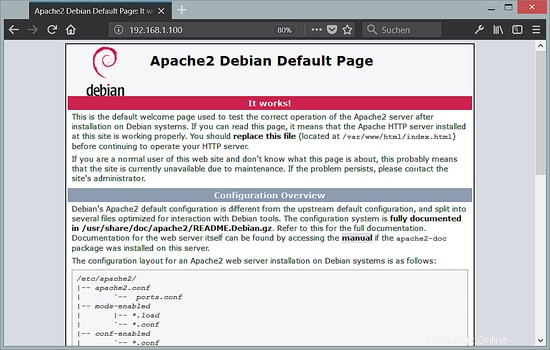
Akar dokumen default Apache adalah /var/www di Debian, dan file konfigurasinya adalah /etc/apache2/apache2.conf. Konfigurasi tambahan disimpan dalam subdirektori dari direktori /etc/apache2 seperti /etc/apache2/mods-enabled (untuk modul Apache), /etc/apache2/sites-enabled (untuk virtual host), dan /etc/apache2/conf -diaktifkan.
4 Menginstal PHP 7.1
Kita dapat menginstal PHP dan modul Apache PHP sebagai berikut:
apt-get -y install php7.0 libapache2-mod-php7.0
Kita harus me-restart Apache sesudahnya:
service apache2 restart
5 Menguji PHP / Mendapatkan detail tentang penginstalan PHP Anda
Akar dokumen dari situs web default adalah /var/www/html. Sekarang kita akan membuat file PHP kecil (info.php) di direktori itu dan memanggilnya di browser. File akan menampilkan banyak detail berguna tentang instalasi PHP kami, seperti versi PHP yang diinstal.
nano /var/www/html/info.php
<?php
phpinfo();
Sekarang kita memanggil file itu di browser (mis. http://192.168.1.100/info.php):
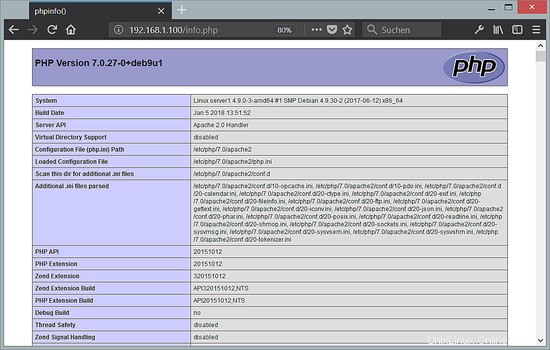
Seperti yang Anda lihat, PHP 7.0 bekerja, dan bekerja melalui Apache 2.0 Handler, seperti yang ditunjukkan pada baris Server API. Jika Anda menggulir lebih jauh ke bawah, Anda akan melihat semua modul yang sudah diaktifkan di PHP5. MySQL / MariaDB tidak terdaftar di sana yang berarti kami belum memiliki dukungan MySQL di PHP5.
6 Mendapatkan Dukungan MySQL dan MariaDB di PHP
Untuk mendapatkan dukungan MySQL di PHP, kami akan menginstal paket php7.0-mysql. Ini adalah ide yang baik untuk menginstal beberapa modul PHP lain serta Anda mungkin membutuhkannya untuk aplikasi Anda. Anda dapat mencari modul PHP 7 yang tersedia seperti ini:
apt-cache search php7.0
Pilih yang Anda butuhkan dan instal seperti ini:
apt-get -y install php7.0-mysql php7.0-curl php7.0-gd php7.0-intl php-pear php-imagick php7.0-imap php7.0-mcrypt php-memcache php7.0-pspell php7.0-recode php7.0-sqlite3 php7.0-tidy php7.0-xmlrpc php7.0-xsl
Sekarang restart Apache:
service apache2 restart
7 PHP Cache untuk meningkatkan kecepatan PHP
Untuk mempercepat PHP, sebuah Opcache harus diinstal. Periksa apakah modul PHP Opcache telah diinstal dan diaktifkan dengan benar. Jalankan perintah ini:
php --version
Outputnya akan berisi baris yang saya tandai dengan warna merah.
PHP 7.0.27-0+deb9u1 (cli) (built: Jan 5 2018 13:51:52) ( NTS )
Copyright (c) 1997-2017 The PHP Group
Zend Engine v3.0.0, Copyright (c) 1998-2017 Zend Technologies
with Zend OPcache v7.0.27-0+deb9u1, Copyright (c) 1999-2017, by Zend Technologies
Jika Anda tidak melihat modul Opcache di hasil, instal dengan perintah ini:
apt-get -y install php7.0-opcache
Ada satu cache lagi yang mungkin berguna, namanya APCu. APCu adalah cacher opcode PHP gratis untuk menyimpan dan mengoptimalkan kode perantara PHP.
APcu dapat diinstal sebagai berikut:
apt-get -y install php-apcu
Sekarang restart Apache:
service apache2 restart
Sekarang muat ulang http://192.168.1.100/info.php di browser Anda dan gulir ke bawah ke bagian modul lagi. Anda sekarang akan menemukan banyak modul baru di sana, termasuk modul MySQL yang digunakan sebagai driver MariaDB:
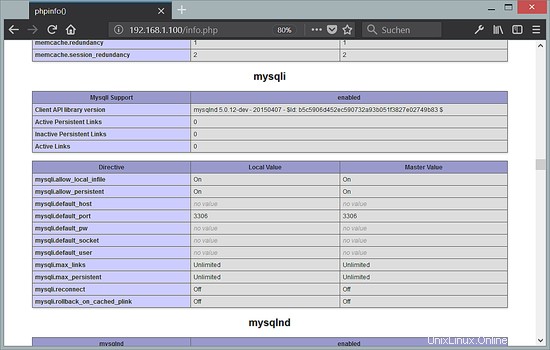
8 phpMyAdmin
phpMyAdmin adalah antarmuka web di mana Anda dapat mengelola database MySQL dan MariaDB Anda. Sebaiknya Anda menginstalnya:
apt-get -y install phpmyadmin
Anda akan melihat pertanyaan berikut:
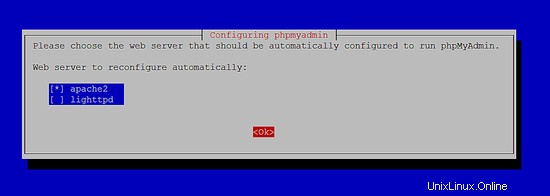
Web server to reconfigure automatically: <-- apache2
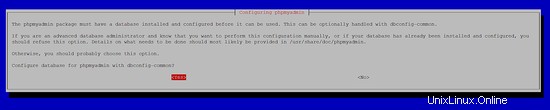
Configure database for phpmyadmin with dbconfig-common?<-- Yes
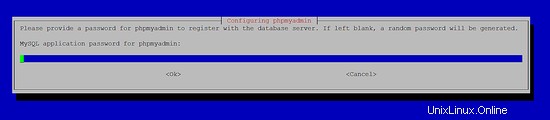
MySQL application password for phpmyadmin: <-- Press enter, apt will create a random password automatically.
Setelah itu, Anda dapat mengakses phpMyAdmin di http://192.168.1.100/phpmyadmin/:
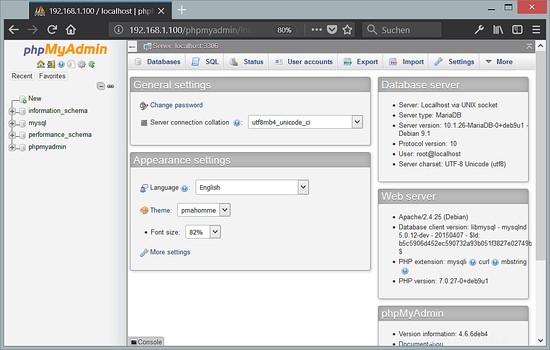
9 Aktifkan Login root MySQL untuk phpMyAdmin
Meskipun Anda dapat masuk sebagai pengguna root ke MariaDB di shell, login root tidak akan berfungsi di phpMyAdmin. Untuk mengizinkan pengguna root menggunakan phpMyAdmin juga, jalankan perintah berikut di shell:
echo "UPDATE mysql.user SET plugin = 'mysql_native_password' WHERE user = 'root' AND plugin = 'unix_socket';FLUSH PRIVILEGES;" | mysql -u root -p
10 Tautan
- Apache:http://httpd.apache.org/
- PHP:http://www.php.net/
- MySQL:http://www.mysql.com/
- Debian:http://www.debian.org/
- phpMyAdmin:http://www.phpmyadmin.net/